Исправьте зависшее видео, используя правильные процессы и полезные указатели
Зависание видео при просмотре фильмов или памятных видеороликов вызывает большой стресс. Независимо от того, смотрите ли вы видео локально или онлайн, подобные проблемы неизбежны и вызваны различными причинами. В этой статье будут рассмотрены способы и рекомендации по устранению и предотвращению зависаний видео. Также мы расскажем вам о наиболее распространенных причинах зависания видео и представим мощное приложение, которое сможет исправить сохраненные видео с такими проблемами. Учиться как исправить зависшее видео прочитав эту статью.
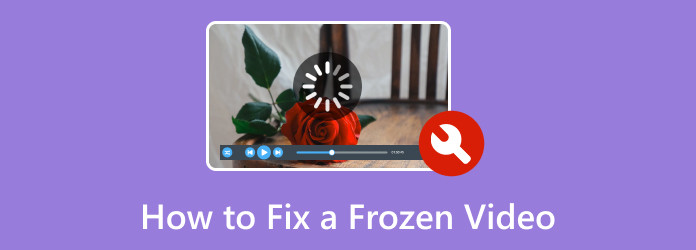
Часть 1. Почему видео постоянно зависает?
Различные причины вызывают зависание видео; понимание таких факторов может помочь вам эффективно решить и предотвратить эту проблему. Медленное и нестабильное подключение к Интернету является распространенной причиной зависания видео при потоковой передаче онлайн. Это приводит к недостаточной буферизации полосы пропускания и прерываниям воспроизведения. Производительность устройства также является одной из причин зависаний видео. Если ваше устройство не соответствует требованиям для воспроизведения HD-видео, у вас могут возникнуть проблемы с воспроизведением. Следующая причина зависаний видео – устаревшее программное обеспечение; Если вашему устройству пять лет, возможно, на нем установлено устаревшее программное обеспечение, и вы можете столкнуться с проблемами совместимости. Кроме того, несовместимые или устаревшие графические драйверы могут быть причиной проблем с воспроизведением локально сохраненных видео. Есть еще много причин, но это самые распространенные причины, по которым ваше видео зависает.
Часть 2. Как исправить зависание видео?
Типард FIxMP4 — приложение для видео с такими ошибками, как зависание или зависание. Этот мощный инструмент может исправить зависание видео всего за несколько кликов. В сочетании с интуитивно понятным пользовательским интерфейсом это приложение упрощает использование. Доступный для Windows и Mac, он поддерживает различные видеоформаты. Любое видео можно исправить с помощью этого приложения, и вы убедитесь, что ваш видеофайл не поврежден и доступен для воспроизведения. Узнайте, как управлять приложением, читая далее.
Шаг 1Загрузите и запустите приложение
Первым шагом является загрузка приложения. Вы можете нажать на кнопку загрузки, указанную ниже. Установите приложение после загрузки. После установки перейдите на рабочий стол и щелкните значок ярлыка приложения.
Шаг 2Импортировать поврежденный файл
После запуска приложения у вас появятся две большие кнопки +. Вам придется импортировать поврежденный файл. Сделайте это, нажав на большой + кнопку в крайней левой части окна приложения. При нажатии на эту кнопку откроется окно документов, в котором вы сможете выбрать файл.
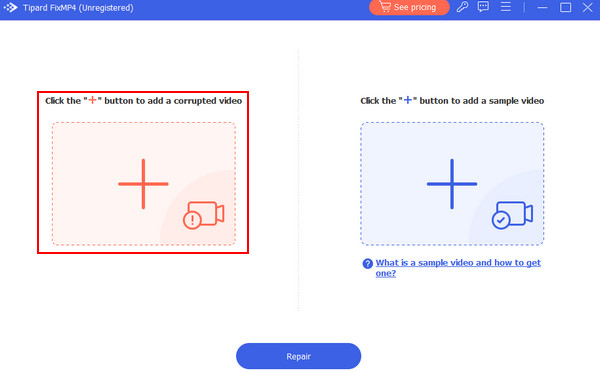
Шаг 3Импортировать файл образца
После импорта поврежденного файла вам необходимо импортировать файл образца. Сделайте это, нажав на большой + кнопку в самой правой части окна приложения. При нажатии также откроется окно документов, в котором можно выбрать и импортировать файл образца.
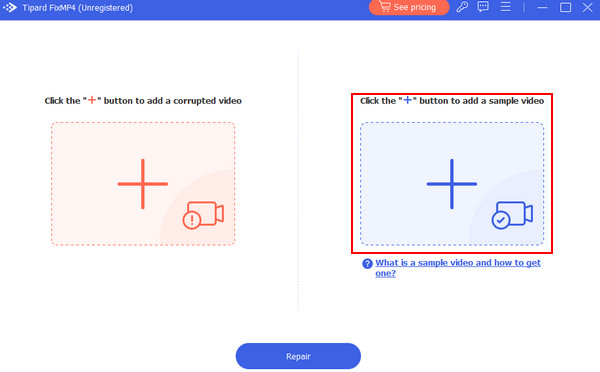
Шаг 4Восстановить файл
После импорта всех важных файлов вы можете приступить к восстановлению видеофайла. Сделайте это, нажав на Ремонт кнопка. Восстановленный файл должен быть сохранен в папке приложения по умолчанию.
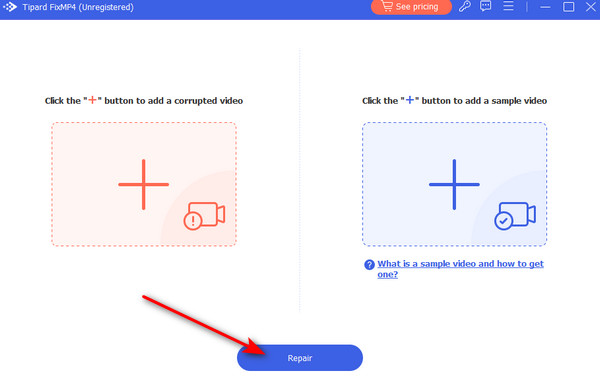
Часть 3. Советы по предотвращению зависаний видео
Используйте надежный медиаплеер
Ненадежный медиаплеер — наиболее распространенная проблема при зависаниях видео. Медиаплеер может быть устаревшим или иметь проблемы с обработкой видео из-за устаревших кодеков. Обновление или использование другого медиаплеера может легко решить эту проблему. Но если вы хотите исправить это стильно, вы можете вручную импортировать или обновить текущие кодеки.
Проверьте интернет-соединение
При просмотре или потоковой передаче онлайн наиболее распространенной проблемой зависания видео является медленное соединение. В часы пик днем многие люди используют подключение к Интернету, из-за чего ваше видео зависает. Вы можете решить эту проблему, подписавшись на гораздо более высокую скорость сети.
Используйте надежные ресурсы
Использование ненадежных ресурсов при онлайн-трансляции также может привести к зависанию видео. Использование таких ресурсов может заразить ваше устройство вредоносным ПО и привести к сбоям в работе вашей системы. Кроме того, загрузка с использованием ненадежных ресурсов замедлит скорость загрузки. Всегда обращайтесь к надежным ресурсам, чтобы защитить свое устройство и себя от возможных угроз.
Расширенное чтение:
Не могу воспроизвести видео: 5 способов исправить код ошибки видео 0xc1010103
Нет звука при воспроизведении видео на Android? Попробуйте эти 9 решений!
Часть 4. Часто задаваемые вопросы об устранении зависания видео
Может ли медленное подключение к Интернету привести к зависанию видео?
Да, медленное подключение к Интернету может привести к зависанию видео. Чтобы предотвратить эту проблему, обеспечьте стабильное сетевое соединение и проверьте скорость интернета. Кроме того, закройте сетевое соединение других устройств или, если оно не работает, попробуйте обновить сетевое соединение.
Может ли перегрев привести к зависанию видео на моем устройстве?
Да, перегрев может привести к зависанию видео на вашем устройстве. Перегрев может привести к снижению производительности вашего устройства. Обязательно очищайте и поддерживайте охлаждение вашего устройства, чтобы предотвратить или избежать зависания видео.
Как предотвратить зависание видео?
Чтобы видео не зависало, убедитесь, что у вас стабильное сетевое соединение и вы можете настроить качество видео или оптимизировать настройки для более удобного просмотра. Также закройте ненужное приложение, которым вы не пользуетесь.
Как решить проблему зависания видео на Android?
Чтобы предотвратить зависание видео, убедитесь, что у вас стабильное сетевое соединение и ваше устройство может воспроизводить видео. Кроме того, вы можете настроить качество видео, чтобы оно работало более плавно, а если это не сработает, попробуйте перезагрузить устройство.
Почему мое потоковое видео продолжает зависать?
Если вы испытываете зависание при потоковой передаче видео, это связано с плохим сетевым подключением или низкой производительностью вашего устройства. Это также из-за того, что фоновое приложение вы не используете и воспроизводите его на видео высокого качества.
Заключение
Learning как исправить проблемы с зависанием видео сложно, особенно если начинать с нуля. Но зная, что вызывает такие проблемы, вы можете легко их выявить и устранить. Мы рекомендуем вам перечитать любую часть, которую вы испытываете трудности с пониманием.







